Sedan sin lansering år 2010 har Instagram vuxit enormt i popularitet och är numera en av de mest använda sociala medieplattformarna globalt. Användare uppskattar i synnerhet Instagrams fokus på kommunikation via bilder och rörliga bilder. Dessutom är appen finjusterad för mobila enheter, vilket gör den till en idealisk plattform för den moderna teknikanvändaren. Att ta och sprida högupplösta bilder har aldrig varit så smidigt.
Instagram har successivt utökat sina funktioner i takt med att användarnas önskemål om fler sätt att interagera med vänner och följare har ökat. Trots det sätter Instagram fortfarande restriktioner för dessa funktioner, vilket ibland tvingar användare att ta omvägar för att uppnå sina syften.
Begränsningar för Videolängd på Instagram
Med införandet av videofunktionen på Instagram kan användare filma, dela på sin profil eller via direktmeddelanden samt lägga upp i sin ”story”. Dessa videor kommer dock med tidsmässiga begränsningar.
Användare kan ladda upp videor som varar mellan 3 sekunder och en minut i sitt Instagram-flöde. Instagram Stories (de mer beständiga videorna som visas på din profil) får maximalt vara 15 sekunder. Live-videor och ”IGTV”-videor kan ha en längd på upp till 60 minuter. Stories har en gräns på antingen 15 eller 30 sekunder.
Detta kan naturligtvis vara frustrerande om du vill dela något som överskrider dessa tidsramar.
Så hur kringgår man Instagrams begränsningar för att ladda upp längre videor? Det finns några metoder för att få upp dina längre filmer på Instagram där de hör hemma!
Låt oss utan ytterligare dröjsmål utforska hur man laddar upp längre videoklipp på Instagram.
Metod Ett: Flera Klipp
Det enklaste sättet att hantera detta är att helt enkelt publicera din video i flera delar.
Välj alternativet ”Välj flera”.
Antag att du har en video på 1 minut som du vill dela i din Instagram-story, men det inte går eftersom Instagram-stories begränsas till 15 sekunder.
När du väljer videon för delning kommer den automatiskt att kortas ner till de första 15 sekunderna. Om du inte vill klippa sönder din video, behöver du göra lite egen redigering innan du publicerar den i Stories.
Använd din telefons videoredigeringsfunktion för att dela upp videon i 15-sekundersavsnitt. Då kommer du ha omvandlat din 1-minuts video till fyra 15-sekundersklipp, som du sedan enkelt kan ladda upp på Instagram.
Därefter är det dags att sprida dessa klipp på Instagram. Gör detta på det traditionella sättet, istället för att gå direkt till Stories, för att garantera att klippen hamnar i rätt ordning. Så här publicerar du ett klipp på Instagram:
Tryck på + för att lägga till bilder och videoklipp från din kamerarulle.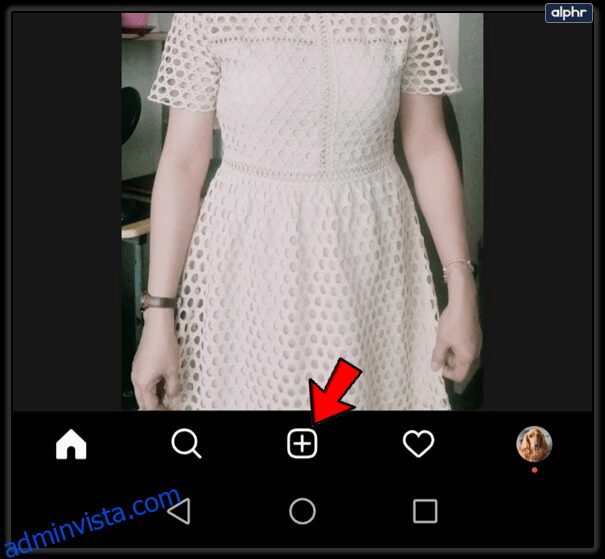
Tryck på alternativet för att lägga till flera delar av innehåll tillsammans.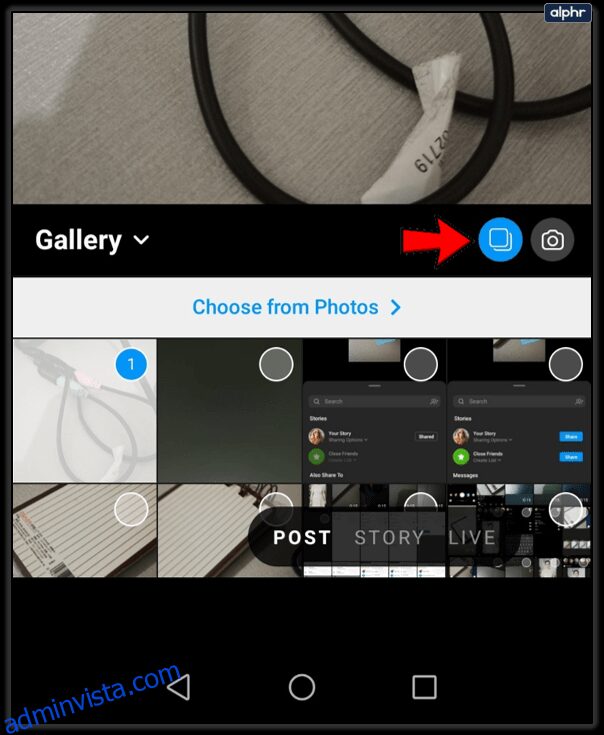
Välj de klipp du önskar i rätt följd.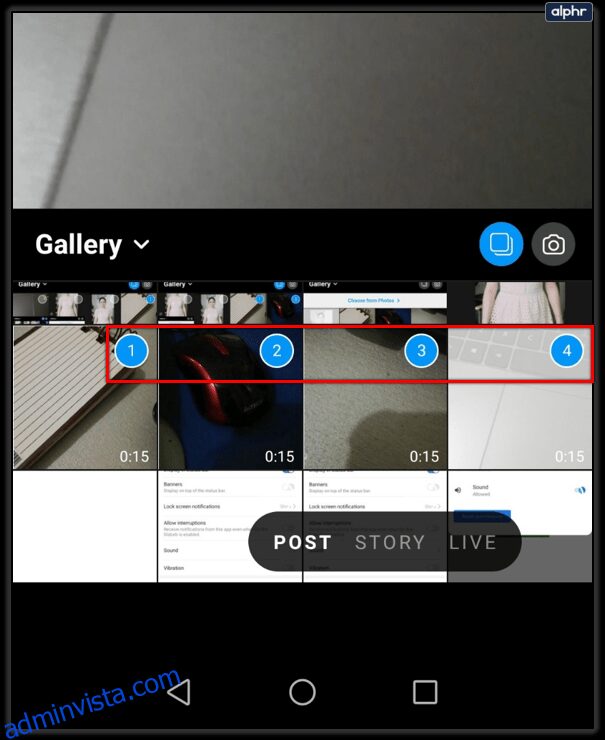
Klicka på Nästa.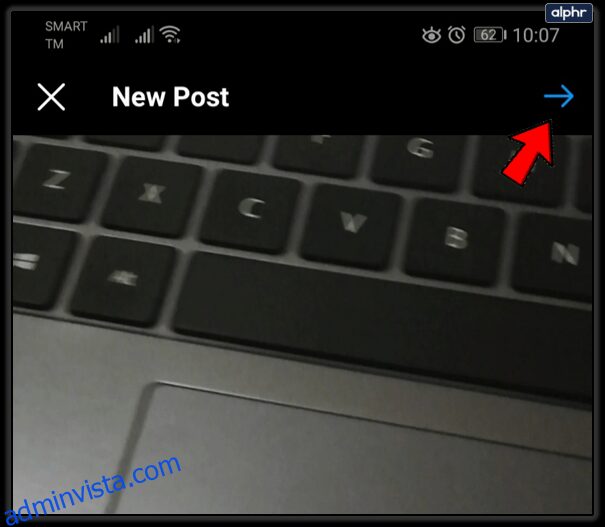
Redigera klippen enligt dina önskemål och tryck på Nästa.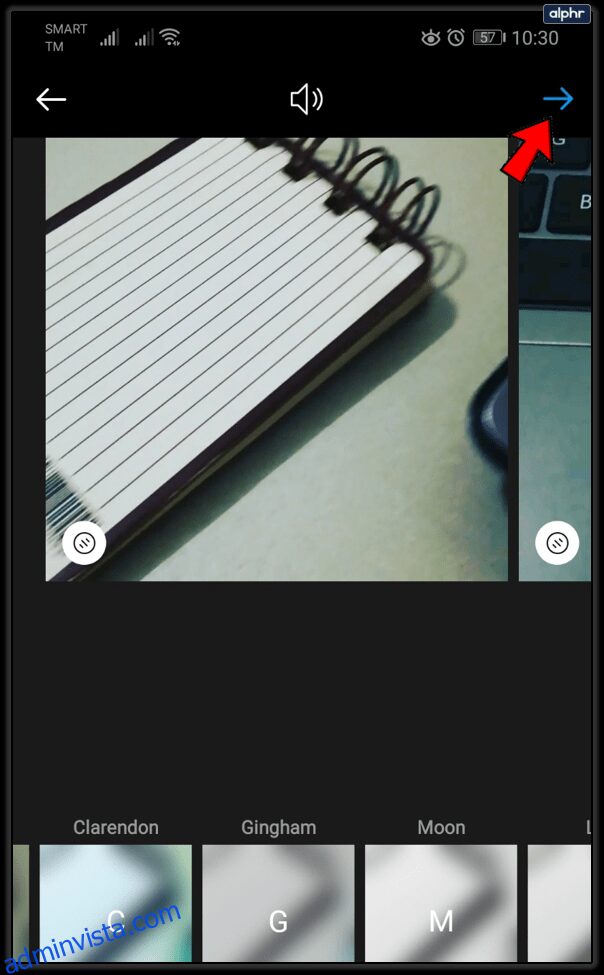
Lägg till en beskrivning och plats.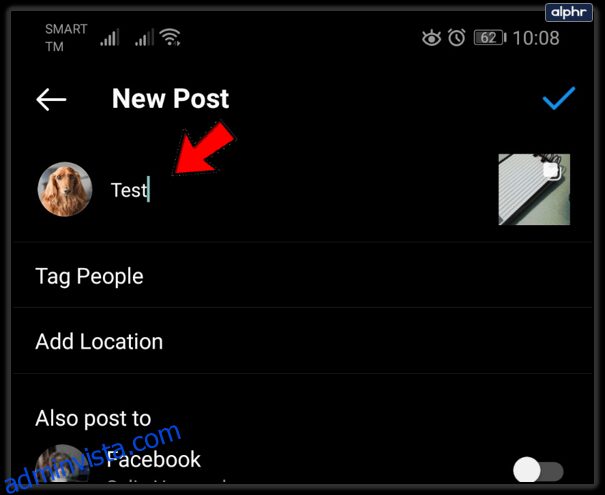
Tryck på Dela.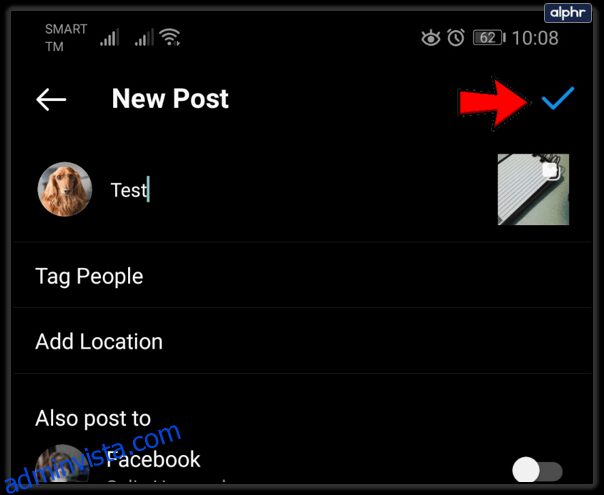
Detta publicerar videon i ditt vanliga Instagram-flöde och därifrån kan den delas till din Story. Det kan tyckas onödigt eftersom ditt flöde har stöd för hela minuten, men det finns inget sätt att redigera och skarva ihop videoklipp om du kringgår flödet och delar direkt till din story.
När någon tittar på din story kommer de att se klippen i den ordning du publicerade dem. Det kommer inte vara helt sömlöst, men det blir snarlikt den story du avsåg. Du kan även ändra ordningen på klippen om du känner för improviserad Instagram-videoredigering.
Metod Två: Använd En App
Låter metoden ovan lite krånglig och omständlig? Om så är fallet, finns det ett flertal appar på marknaden som effektivt gör samma sak, men som gör det mycket enklare för dig.
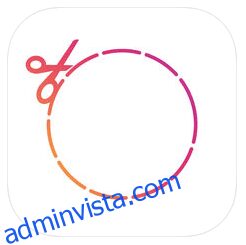
Continual for Instagram för iPhone
Om du är iPhone-användare kan det vara värt att betala $7,99 för Continual for Instagram. Denna app klipper automatiskt ner dina längre filmer i 15-sekunderssegment för publicering i din story. Du kan sedan ladda upp klippen tillsammans eller separat.
Om du söker efter ett enkelt sätt att dela upp och ladda upp långa videoklipp på Instagram blir det inte smidigare än så här.

StorySplitter för iPhone
Kanske känns $7,99 som lite väl mycket bara för att kunna publicera längre videoklipp. Om du inte kan motivera kostnaden för den föregående appen är StorySplitter gratis för iOS-användare (0,99 för premiumversionen). Den gör i princip samma sak och delar upp videor i 15 sekunder långa bitar.
Men till skillnad från Continual for Instagram ger den dig inte möjlighet att lägga upp filmer i liggande format och om du inte betalar för premiumversionen kommer dina bilder att vattenmärkas. Trots detta, för att vara en gratisapp, borde den göra jobbet.

CutStory för iPhone
Slutligen finns CutStory för iOS. Den påminner mycket om StorySplitter, men är inte begränsad enbart till Instagram. Med CutStory kan du förbereda och lägga upp videoinnehåll på Facebook och WhatsApp. CutStory gör det möjligt att automatiskt klippa din video till rätt klipplängd för den valda appen, eller klippa den till önskad längd.

Story Cutter – Android
Inte en iPhone-användare? Inga problem. Det finns gott om liknande appar för Android som gör det lätt att dela upp dina videor för Instagram.
Story Cutter är en populär app som låter dig klippa videor till önskad längd. Du bestämmer helt enkelt segmentens längd, och appen klipper videon åt dig. Detta gör den perfekt för fler sociala medieplattformar än bara Instagram, eftersom alla har olika längdbegränsningar.
Metod Tre: Sänd Live
Den stora nackdelen med de två tidigare metoderna är att dina videor inte blir sömlösa. Även om Instagram Stories spelar upp dem i rätt ordning automatiskt, kan det upplevas som hackigt när ett klipp avslutas och ett annat börjar. Om du vill att din video ska flyta på utan avbrott, kan du först prova att sända live.
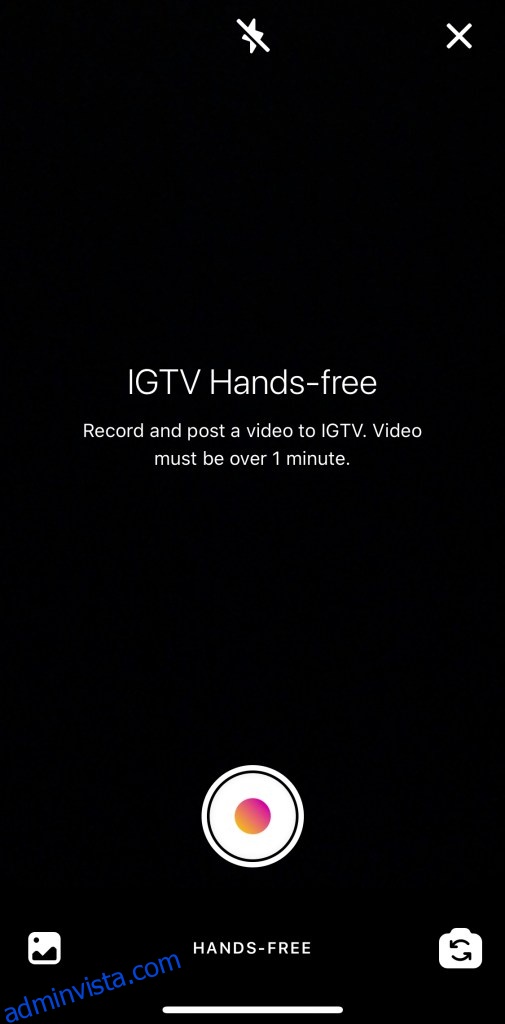
Instagrams livesändningar kan vara upp till en timme långa. Med de senaste uppdateringarna kan dessa även läggas upp i din Story, där de är synliga i 24 timmar. Det ger dig visserligen inte möjlighet att publicera videon i din ordinarie Instagram-samling, utan den kan enbart delas i Stories efteråt. Det är dock bättre än inget, och du kan alltid spara den på din telefon eller dator för senare redigering.
Om du har IGTV-appen (tillgänglig kostnadsfritt på App Store och Google Play Butik) kan du skapa en video på upp till 60 minuter. Tänk på att ditt flöde bara kommer att visa en kort förhandsvisning av dina IGTV-videor.
Vanliga Frågor
I detta avsnitt besvarar vi några av de vanligaste frågorna.
Kan jag lägga till en länk till min video?
När du skapar ett inlägg kan du alltid skriva ”Länk i bio” och hänvisa folk till din YouTube-kanal, webbplats eller annan plats där din video finns. Instagram tillåter inte användare att inkludera länkar i sina inlägg, på grund av deras protokoll för att motverka spam.
Vad är Instagram Reels?
Instagram Reels är videoklipp som kan vara upp till 15 sekunder långa. Dessa mycket anpassningsbara och underhållande klipp kan bestå av antingen video eller bilder, och användare kan lägga till musik, stickers med mera. Instagram Reels jämförs ofta med TikTok-videor.
Tyvärr finns det inget sätt att förlänga Reels längre än gränsen på 15 sekunder. Men du kan lägga till flera videor i din Reel.
Om du vill lägga till flera videoklipp behöver du bara spela in eller ladda upp den första delen, gå sedan till menyn till vänster och tryck på ”Justera”. På den nya skärmen kan du lägga till mer innehåll, så länge det inte överskrider tidsgränsen.
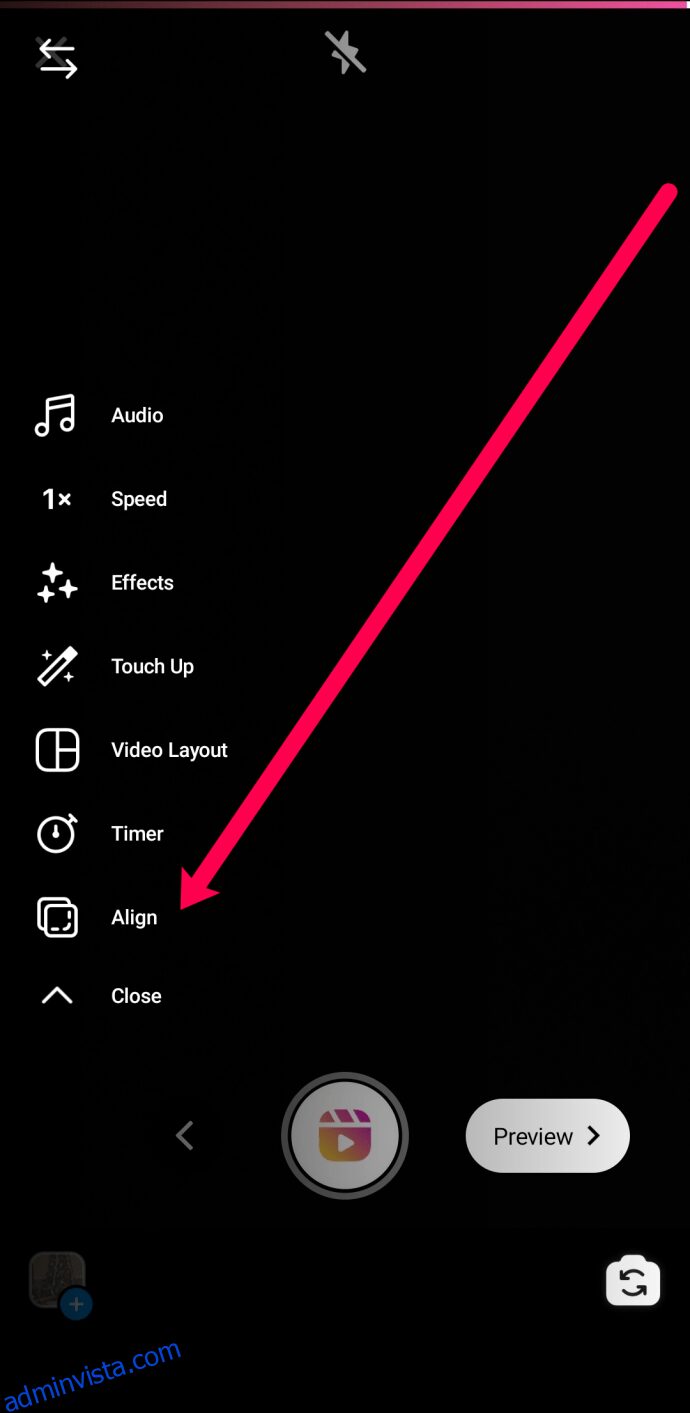
Avslutande Tankar
Instagram är otroligt populärt av en god anledning – det är en utmärkt plattform för att fotografera och dela bilder och videor med sina följare. Men när du vill ladda upp en video som är längre än en minut, kan Instagrams tidsbegränsningar vara frustrerande.
Om du vill publicera din video i ditt Instagram-flöde, är det bäst att ta god tid på dig för att göra den så effektfull som möjligt. Att skapa en engagerande, högkvalitativ video på 15 sekunder är inte enkelt, men absolut genomförbart.